Налаштування електронної торгівлі Google Analytics

Сервіс Google Analytics призначений для збору інформації про аудиторію веб-ресурсу та обсяги трафіку, що на нього залучається. Використовуючи цей інструмент, ви зможете отримати дані про перегляди цільових сторінок, відмови, показники конверсії та різні демографічні маркери споживачів.
Алгоритми системи аналізують кількісні характеристики дій, які здійснюють відвідувачі. Проте в інтернет-комерції цих даних не вистачає для повноцінного аналізу ситуації. Вирішити проблему допомагає налаштування електронної торгівлі Google Analytics, що дозволяє побачити шлях, яким відвідувачі веб-ресурсу приходять до покупки.
Скільки дзвінків і продажів я отримаю замовивши у Вас контекстну рекламу?
Мені потрібно порахувати конверсію мого сайту
Описати
завдання
у заявці
Розрахувати потенційний прибуток від реклами
Калькулятор
контекстної реклами Гугл
Що таке електронна торгівля (e-commerce)?
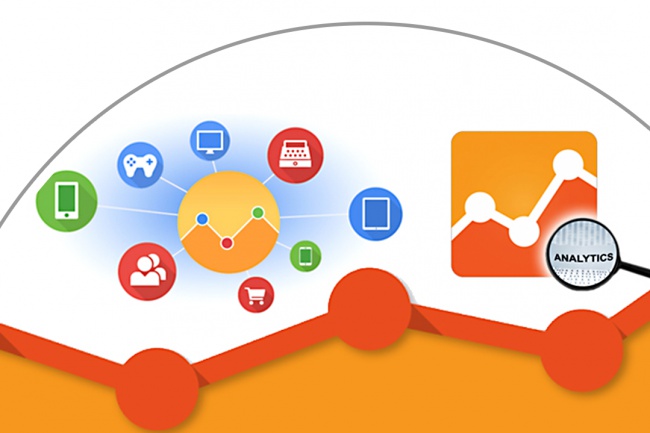
Електронна торгівля – це інструмент, доступний в асортименті Universal Analytics. В оновленій версії сервісу Google Analytics 4 він перейменований та доступний на вкладці «Монетизація».
За допомогою e-commerce надається можливість контролювати та оцінювати успішні угоди, виручку, обсяг реалізації та інші показники в інтерфейсі аналітики Google будь-якої версії.
Інформація, що збирається GA, допомагає оцінити такі параметри:
- продукти з найбільшим чи найменшим попитом;
- середню виручку та кількість реалізованих позицій на одне замовлення;
- показник конверсії;
- динаміку зміни виручки.
E-commerce звітність ви знайдете у відповідному розділі блоку «Конверсії» (UA):
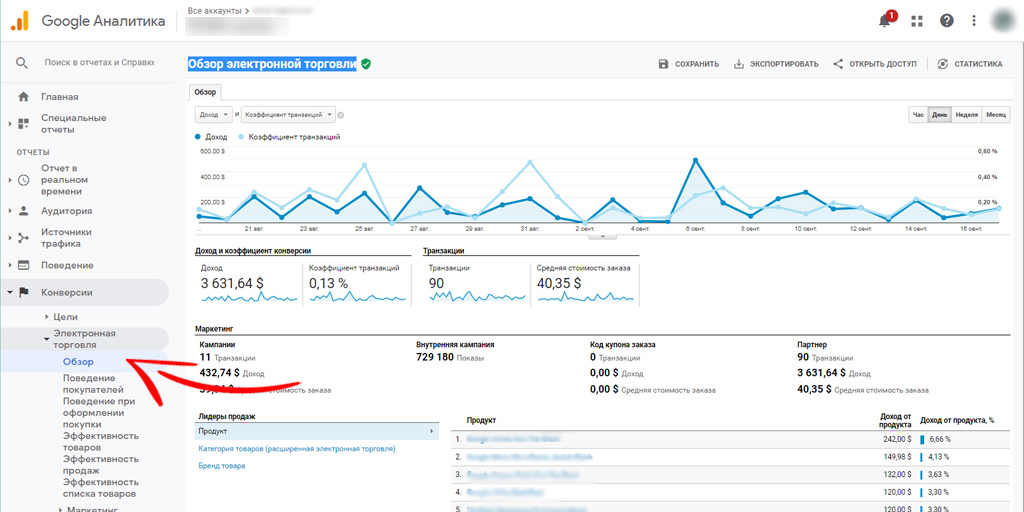
Стандартна та розширена електронна комерція: у чому відмінності?
В UA ви можете обрати один із двох типів звітності. Кожна з них має свої особливості:
- Налаштування стандартної електронної комерції дозволяє контролювати типові критерії — дохід, ефективність кожної позиції, середню вартість придбаних товарів у рамках однієї угоди та показник конверсії.
- Налаштування розширеної електронної торгівлі надає можливість оцінити більший обсяг деталізованих даних, у тому числі, пов’язаних з етапами процесу укладання угоди. Тут є звіти про ефективність спеціальних пропозицій, промо-кодів, купонів та ін., що дозволяє повною мірою оцінити фактичні результати маркетингових активностей.
У новій GA4 e-commerce не ділиться за типами. Більшість параметрів відстежується сервісом автоматично, а ті, що залишилися, налаштовуються за бажанням.
Основні функції електронної торгівлі в Google Analytics
Електронна комерція Google Analytics призначена для оцінки обсягу продажу. Цей інструмент також дозволяє:
Відслідковувати основні маркетингові показники
За допомогою аналізу значень основних критеріїв ефективності бізнесу Ви зможете отримати відповіді на такі запитання:
- Як змінилася виручка за останній місяць, квартал, рік чи будь-який інший відрізок часу?
- Чи існує сезонність попиту на продукт?
- Яка динаміка зміни виручки за аналогічний період минулого року?
Оцінити конверсію на кожному етапі вирви продажів
Будь-який ваш клієнт здійснює певний ланцюжок дій до того, як покупка відбудеться: знайомство з товаром, додавання його в кошик, оплата тощо. Дізнатися, як відвідувачі сайту переходять на нові рівні вирви продажів, допоможе звіт «Аналіз поведінки покупців».
Сервіс дозволяє оцінити, яка частина аудиторії відмовляється від подальшого перегляду веб-сайту на кожному кроці:
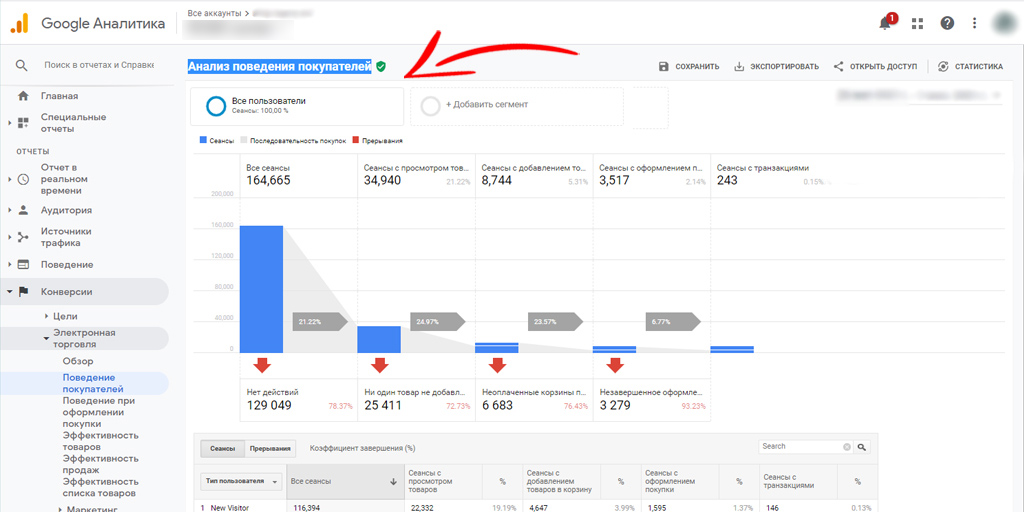
Порада! З увагою поставтеся до цих даних. Вони допоможуть Вам визначити тонкі місця на шляху укладення угоди. Наприклад, якщо спостерігається масовий догляд користувачів після перегляду будь-якої сторінки, проаналізуйте причини та доопрацюйте її інтерфейс або зміст.
Щоб отримати детальну статистику щодо заданих сегментів споживачів, додайте їх, скориставшись відповідною кнопкою, розташованою над звітом.
Порівняти ефективність по різних каналах трафіку
Використовуючи інструменти інтернет-комерції, Ви розширюєте перелік критеріїв порівняно з типовим списком Google Аналітики. Ви маєте можливість аналізувати певні канали та їх внесок у загальний результат.
Приміром, пройшовши ланцюжком «Джерела трафіку» — «Весь трафік» — «Джерело/канал», ви зможете оцінити ступінь впливу джерел на укладання угод, виручку та показники конверсії, що дозволить визначити найефективніші з них.
Дізнатися частку незавершених замовлень
Скористайте звітом «Аналіз поведінки покупців», щоб як в абсолютних, так і у відносних величинах оцінити відмову користувачів від оплати після розміщення товарів у кошик.
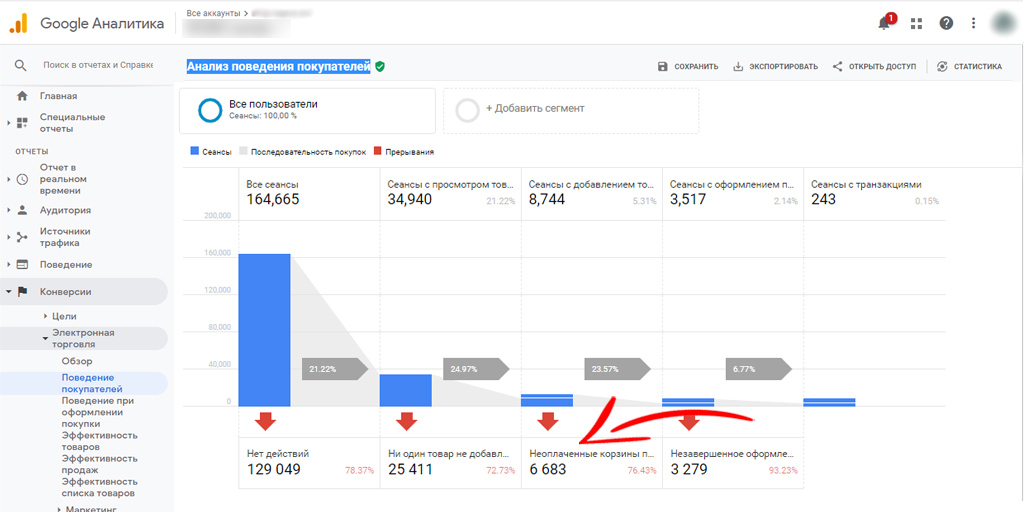
Кількісний показник, наведений у звіті, — це відвідування сайту, у яких відмова. А критерій «Неоплачені кошики покупок» дозволяє отримати дані про втрачену виручку. Володіючи цією статистикою, Ви можете направити свої зусилля на перетворення виявленого потенціалу на реальний дохід.
Отримати деталізацію доходу по кожному продукту
Модуль «Ефективність товарів», представлений у вигляді таблиці та графіка, допомагає знаходити відповіді на питання, що стосуються окремих товарних позицій:
- Яка величина доходу від реалізації певної товарної одиниці?
- Наскільки часто покупці купують дві або більше одиниць продукту в рамках однієї транзакції?
- Яка частка від загальної кількості користувачів поміщає товар у кошик у процесі ознайомлення з його описом на відповідній сторінці?
- Яка частина аудиторії в рамках одиничного сеансу проходить всю послідовність кроків та оформляє замовлення?
Для такого аналізу сервіс пропонує використовувати декілька критеріїв: дохід, показник скоєних покупок, середню їх кількість та показник вибраних товарів.
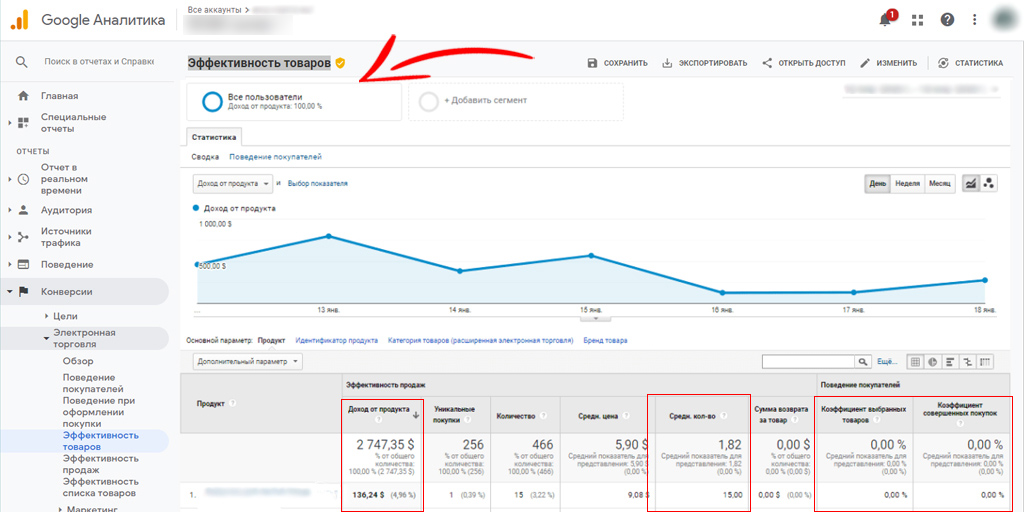
Показники групуються за артикулом товарної одиниці. Також існує можливість групування за найменуванням
Як налаштувати електронну торгівлю в Google Analytics?
Перед тим як налаштувати електронну торгівлю, треба запустити сам механізм у сервісі Аналітики, а потім прописати згенеровані фрагменти кодів на вашому сайті. Алгоритм дій наступний:
Відкрийте вкладку Адміністратор
В облікових записах UA перейти в даний модуль можна, скориставшись посиланням, розташованим унизу сторінки зліва:
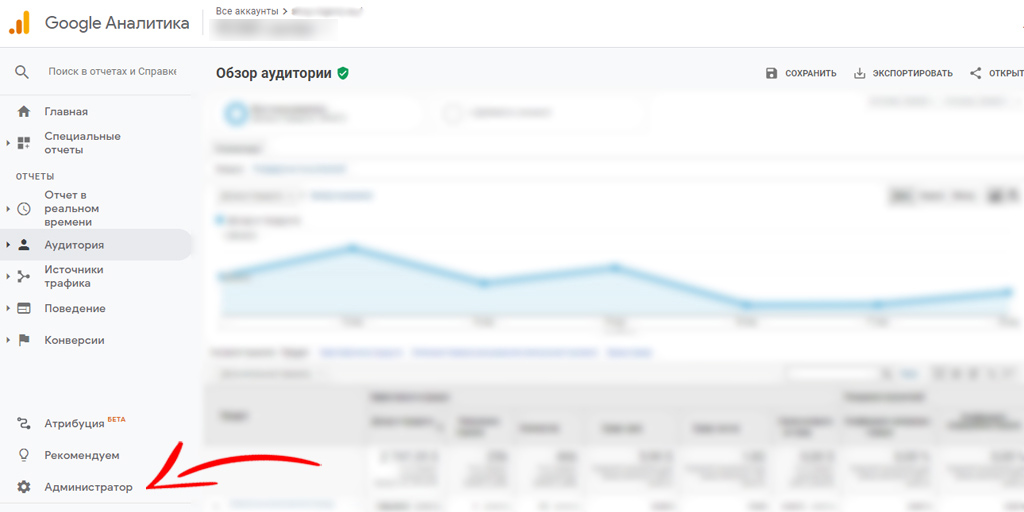
Виберіть потрібне уявлення
Перевірте, чи правильне уявлення відкрите на екрані. Якщо потрібно змінити його, скористайтеся додатковим меню в однойменному блоці.
Подання можна охарактеризувати як сукупність відомостей в обліковому записі Universal Analytics. Конфігурацію та фільтрацію перегляду можна використовувати для кожного представлення. Цей функціонал стане в нагоді, якщо, наприклад, необхідно виключити з розгляду внутрішні переходи або відстежити трафік лише за піддоменами.
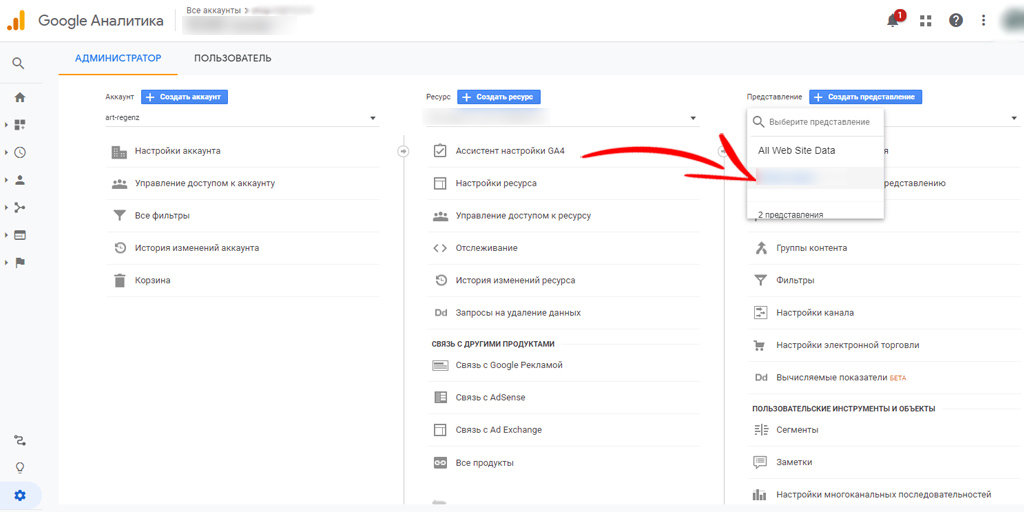
Знайдіть пункт «Налаштування електронної торгівлі»
Скористайте цей пункт у вже згаданому модулі «Подання»:
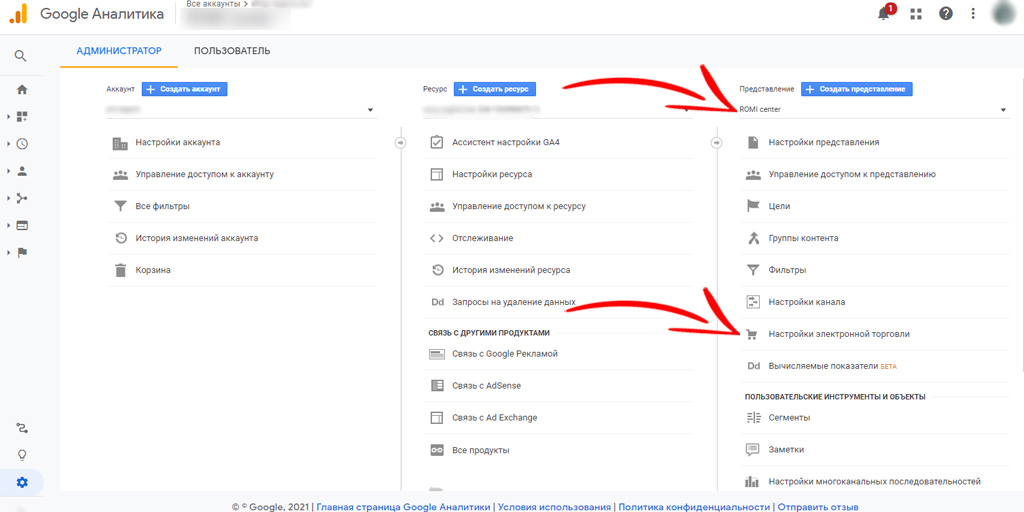
Активуйте електронну комерцію
Наша наступна мета – відстеження електронної торгівлі. Простежте, щоб прапорець стояв у позиції «Увімк.». На екрані з’явиться наступний параметр:
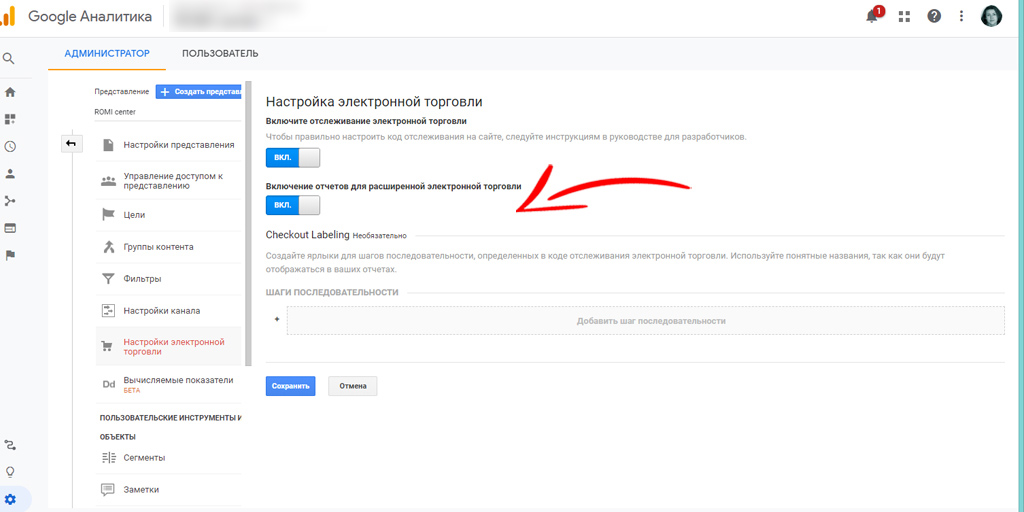
Зробіть цей параметр активним. Це дозволить контролювати додаткові критерії, налагодити обмін із наскрізною аналітикою та самостійно формулювати назви для рівнів вирви продажів.
У цих нехитрих кроках полягає налаштування електронної комерції в інтерфейсі старої версії Аналітики. Ніяких дій більше не потрібно, тому можете зберігати всі зміни.
Розмістіть код відстеження на сайті
На завершення слід додати на сайт код, який контролює роботу інструменту. Саме він збиратиме всі необхідні відомості та передаватиме їх у Гугл Аналітіку. Якщо самостійно відредагувати HTML у Вас немає можливості, віддайте це завдання розробнику.
Додатковий спосіб оперативно виконати це завдання — скористатися GTM.
Посібник з налаштування електронної торгівлі в Google Tag Manager
Механізм створювався з метою спростити роботу веб-маркетологів. Він дозволяє настроювати збір статистичної інформації на веб-ресурсі без залучення програмістів. Однак для запуску e-commerce Ви найімовірніше зіткнетеся з необхідністю звернутися до розробника.
Ми зупинимося на тих кроках, які Ви можете зробити самостійно, щоб встановити відстеження на сторінку, яку показує покупець після завершення оформлення замовлення. Назвемо її “thankyou”.
Алгоритм дій виглядає таким чином:
Додайте сайт до системи
Створіть обліковий запис, скориставшись відповідною кнопкою на стартовій сторінці Менеджера Тегів:
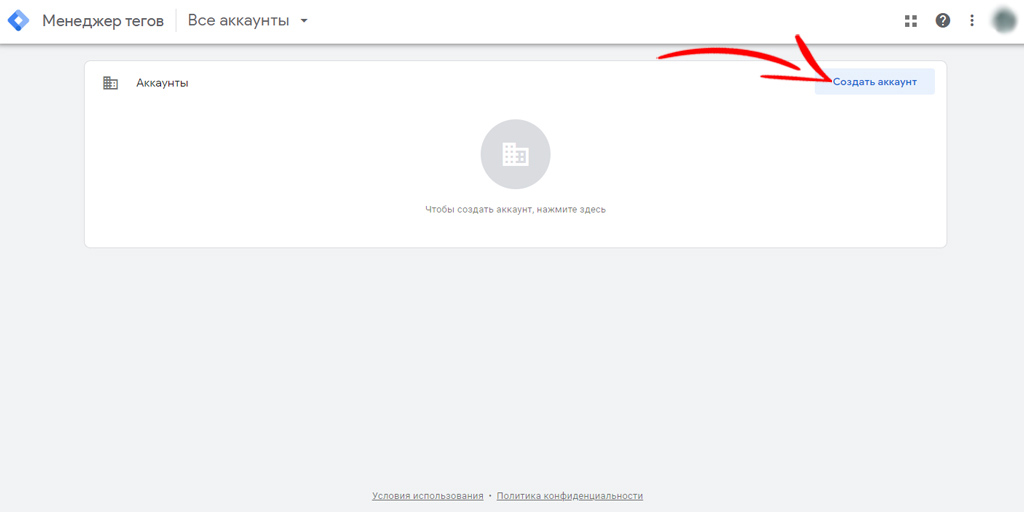
Пропишіть найменування облікового запису та контейнер із Вашим веб-ресурсом. Заповнивши всі позиції, задайте «Веб-сайт» як цільову платформу:
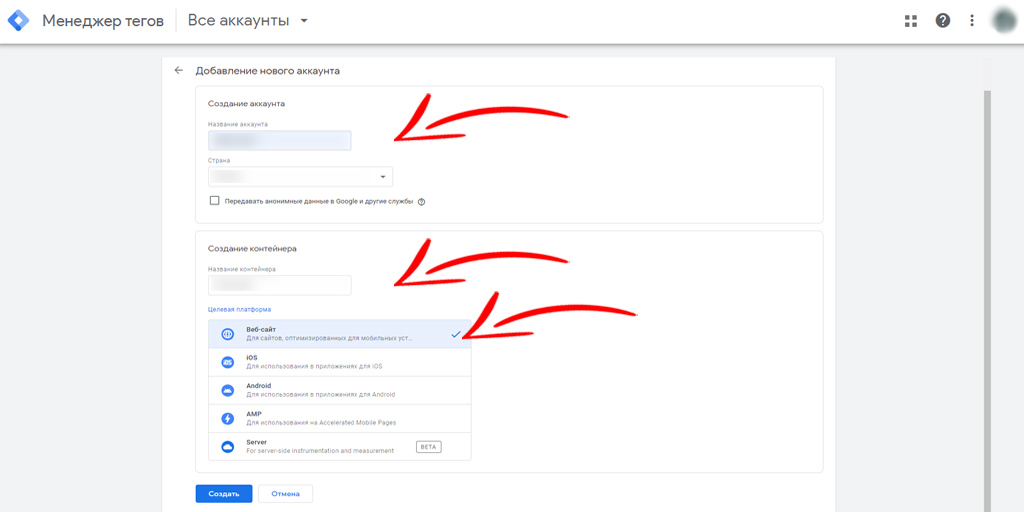
Створіть тег відстеження
Його призначення – збір статистики з покупок. Скористайтеся блоком, розташованим у лівій частині екрана, для його формування, натисніть на «Теги», а потім на «Створити»:
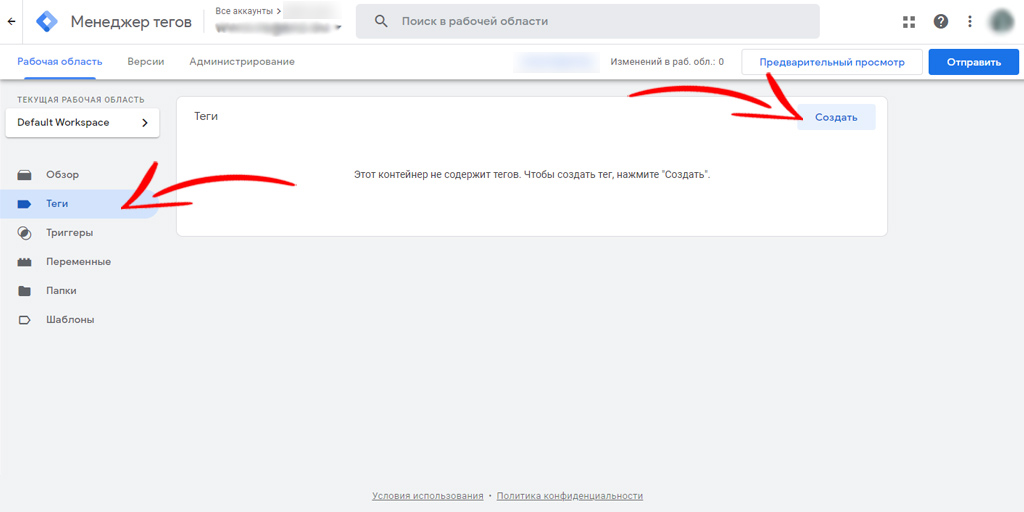
У модулі необхідний тег знаходиться на самому початку.
Для спрощеного налаштування задаємо «Транзакцію» як тип відстеження, а в наступному полі вказуємо «Нова змінна». На екрані з’явиться нове вікно, де необхідно вказати Ваш ідентифікатор відстеження з кабінету UA:
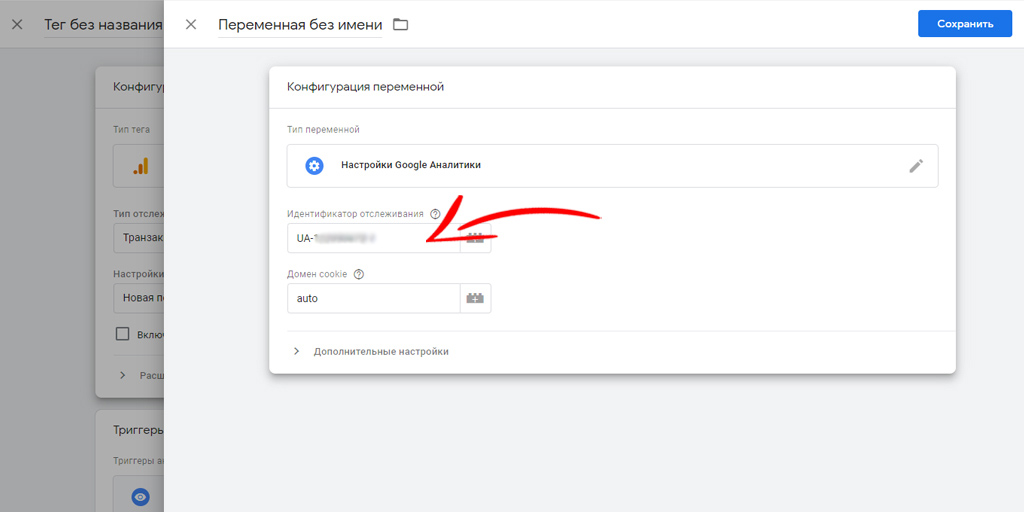
Де його взяти? Переходимо до кабінету сервісу Analytics, а саме у вкладку адміністратора. Переміщуємось по меню таким чином: «Ресурс» – «Відстеження» – «Код відстеження». Відобразиться ідентифікатор відстеження, який потрібно скопіювати у відповідне поле Менеджера Тегів.
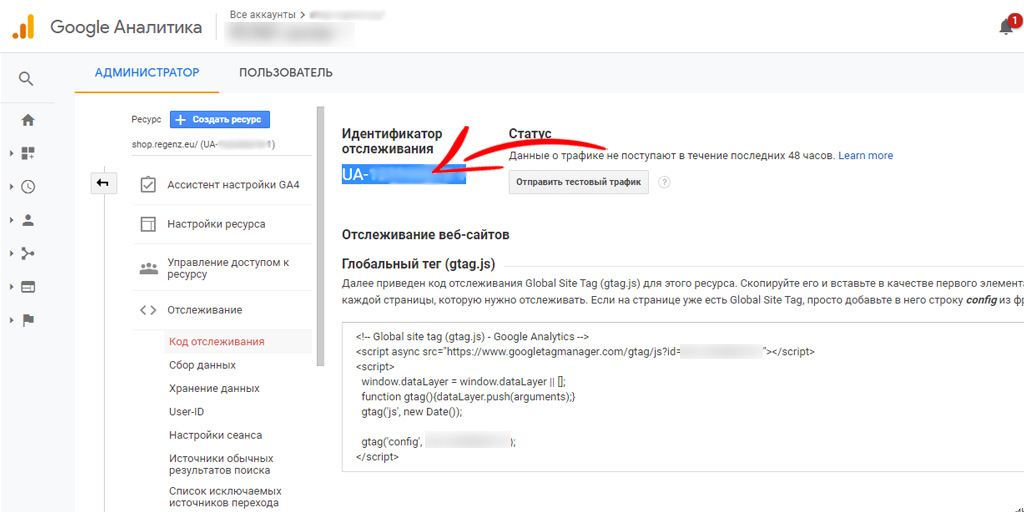
Зберігши попередні дії, відкриваємо вкладку «Тригер».
Якщо Ви зупинилися використовуючи GA4, то замість цього ідентифікатора потрібно вказати ID потоку даних.
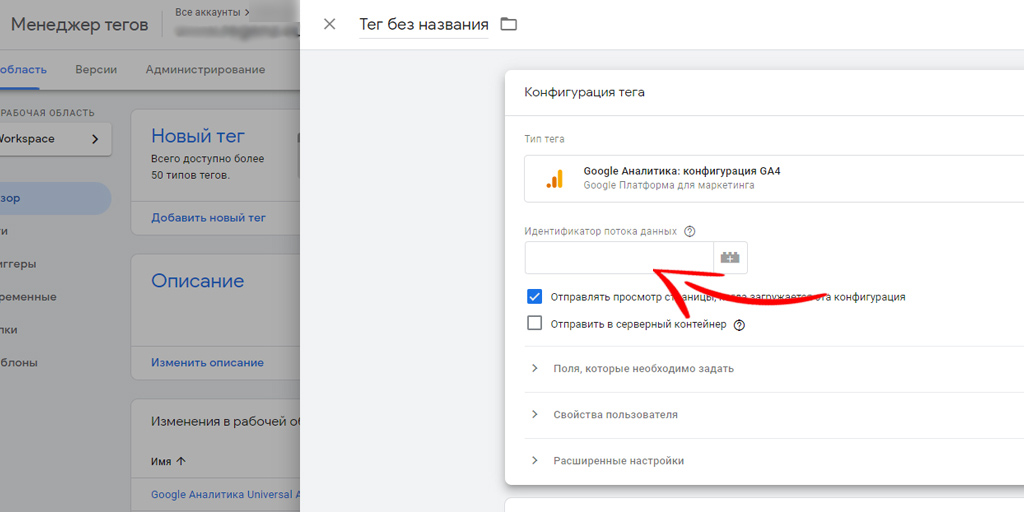
Ви знайдете його в тій же вкладці особистого кабінету GA4, перейшовши за посиланням «Потоки даних»:
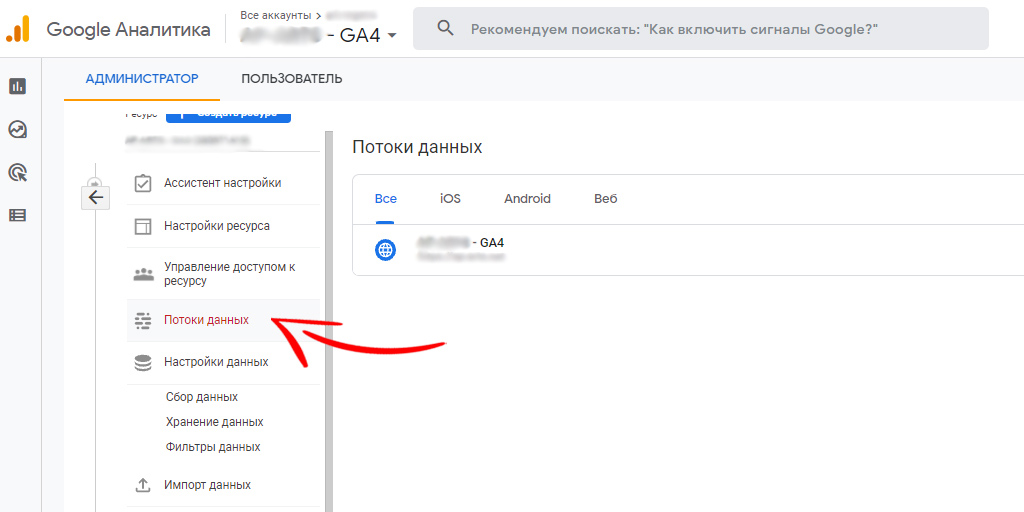
На екрані з’явиться ідентифікатор потоку, який потрібно скопіювати у відповідне поле Менеджера Тегів.
Для подальшої інструкції з налаштування електронної торгівлі через Google Tag Manager в GA4 не відрізняється від алгоритму для UA.
Створіть тригер відстеження
Залежно від ситуації, тригер запускає або зупиняє збір відомостей за тегом. Переходимо у вкладку «Тригер», пропускаємо запропоновані системою стандартні варіанти і відразу клацаємо на «Тип тригера», вказуючи далі «Перегляд сторінки»:
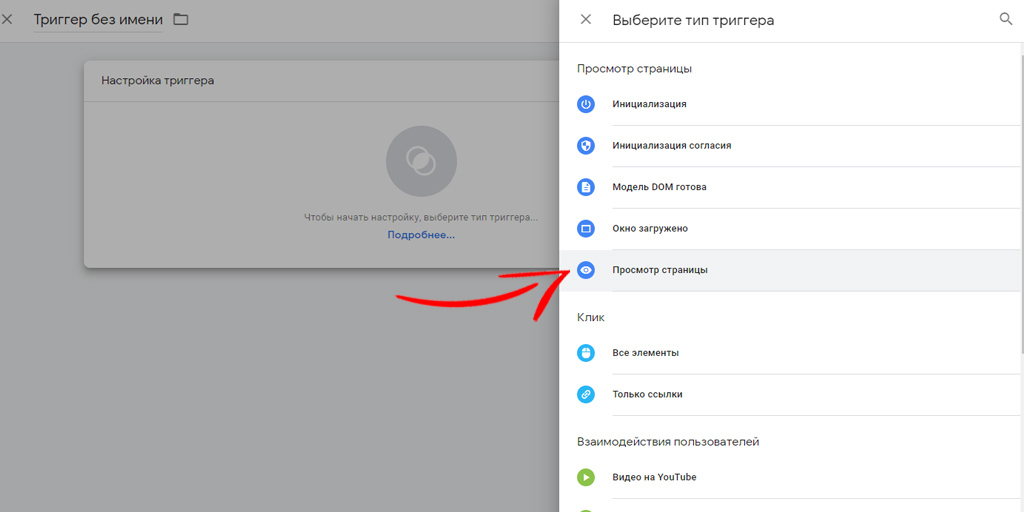
Вибудовуємо логічну послідовність: “Page URL” – “містить” – “thankyou”. Змінюємо ім’я тригера та зберігаємо дані.
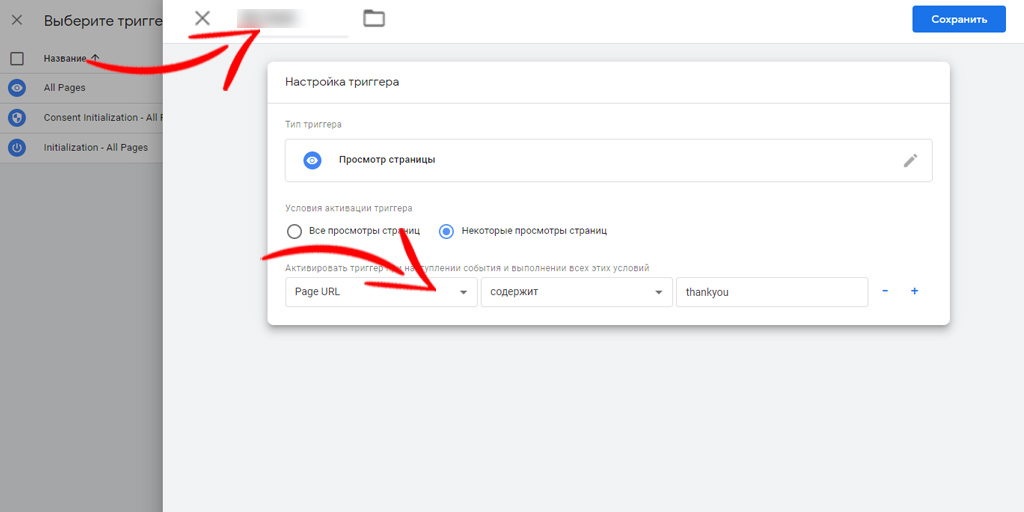
На стартовій сторінці відображається щойно сформований тег, що містить тригер.
Додайте коди на сайт
Цей етап включає два етапи. Насамперед необхідно додати до програмного коду сайту додатковий фрагмент, який відповідає за взаємодію з Диспетчером Тегів.
Скористаємося модулем «Адміністрування», щоб знайти пункт «Встановити Google Менеджер тегів».
Два фрагменти програмного коду, які Ви побачите в новому вікні, необхідно розмістити всередині блокуі відразу за тегом:
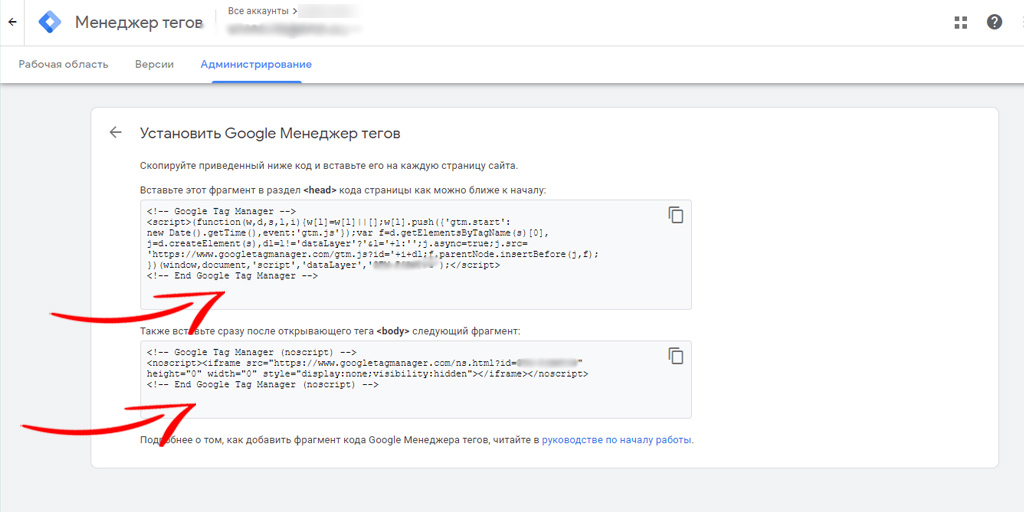
Якщо цей етап Ви можете спробувати реалізувати самостійно, то для виконання наступного завдання Вам, швидше за все, буде потрібна допомога фахівця.
Дані про угоди в онлайн-магазині транслюватимуться в GA лише після розміщення в коді спеціального програмного фрагмента, який взаємодіє з сервісом на так званому рівні даних. Це один з найважливіших компонентів Диспетчера Тегів, що містить відомості, що використовуються в тегах, тригерах та змінних GTM.
Далі розповімо, яку статистику дозволяє збирати Менеджер Тегів.
Які дії дозволяє відстежувати електронна комерція?
Система дає можливість керувати кількома типами дій:
- Покази товарів (impressions). Відображається сумарна кількість показів за певним товаром.
- Кліки за товарами (click). Відображається кількість кліків за товарними посиланнями.
- Покази докладних відомостей про товари (detail). Тут ідеться про кількість показів деталізованих відомостей про продукт.
- Додавання та вилучення товарів з кошика (add, remove). Відображається кількість товарних позицій, доданих до замовлення або виключених із кошика покупок.
- Покази внутрішньої реклами (promoView). Число рекламних блоків, що їх побачили відвідувачі сайту.
- Кліки з внутрішньої реклами (promoClick). Дозволяє оцінити, наскільки користувачам були цікаві внутрішні банери та інші промо-пропозиції на сайті.
- Оформлення покупки (checkout, checkout_option). Відстежується процес покупки від початку до кінця, а також поведінка відвідувачів на сторінках інтернет-магазину.
- Покупки (purchase). Ведеться збір інформації про успішні угоди.
- Повернення коштів (refund). Відображається кількість оформлених повернень за транзакціями.
Інструкція з налаштування e-commerce у Google Analytics 4
Якщо Ви раніше працювали з UA і плануєте перейти на четверту редакцію, будьте готові, що алгоритм налаштування e-commerce у Google Analytics 4 зазнав істотних трансформацій.
Передусім змінилося розташування модуля електронної комерції. Тепер його слід шукати у блоці «Монетизація». Також нововведення торкнулися формату інформації, що передається, та її обробки.
Щоб перехід на нову версію був безболісним, рекомендуємо врахувати такі фактори:
- У GA 4 відсутнє дроблення на різні види інтернет-комерції. Немає ні стандартних, ні розширених — відтепер цілісний масив даних, званий монетизацією.
- Стара версія не могла використовуватися без попереднього налаштування e-commerce на рівні облікового запису. Тепер деякі події автоматично маркуються як конверсії, тому додаткових дій робити не треба.
- Попередній формат починався буквеним поєднанням UA, поточний — GA4.
- Багато подій змінили найменування. Наприклад, відомості про продукти, для яких раніше використовувався термін «products», тепер називаються «items».
- Настроєну в UA електронну комерцію GA4 повністю розпізнає. Якщо, наприклад, Ви раніше створили події e-commerce UA в Менеджері Тегів, їх не потрібно видаляти і створювати замість них нові. Достатньо включити у вже налаштований тег нові події у форматі GA4 та задати їх параметри.
- А ось у зворотний бік описана у попередньому пункті процедура не працює. Стара версія не розпізнає новий формат даних.
Все описане вище є актуальним, якщо для Вас важливо мати обидва формати аналітики. Потрібно це можливо для збереження старого звичайного функціоналу. Наприклад, у четвертій версії поки що не реалізована можливість відкривати доступ до звітів іншим користувачам, що надається в UA. Також на даному етапі є складнощі з інтеграцією звітів у Google Data Studio.
Як налаштовують e-commerce фахівці AdwService?
Окрім стандартних торгових кампаній наша компанія налаштовує їхню нову варіацію – “розумні торгові кампанії” (Smart shopping). Так для інтернет магазину з продажу косметики звіти дозволяють аналізувати, який дохід вони отримують від своїх вкладень у рекламу:
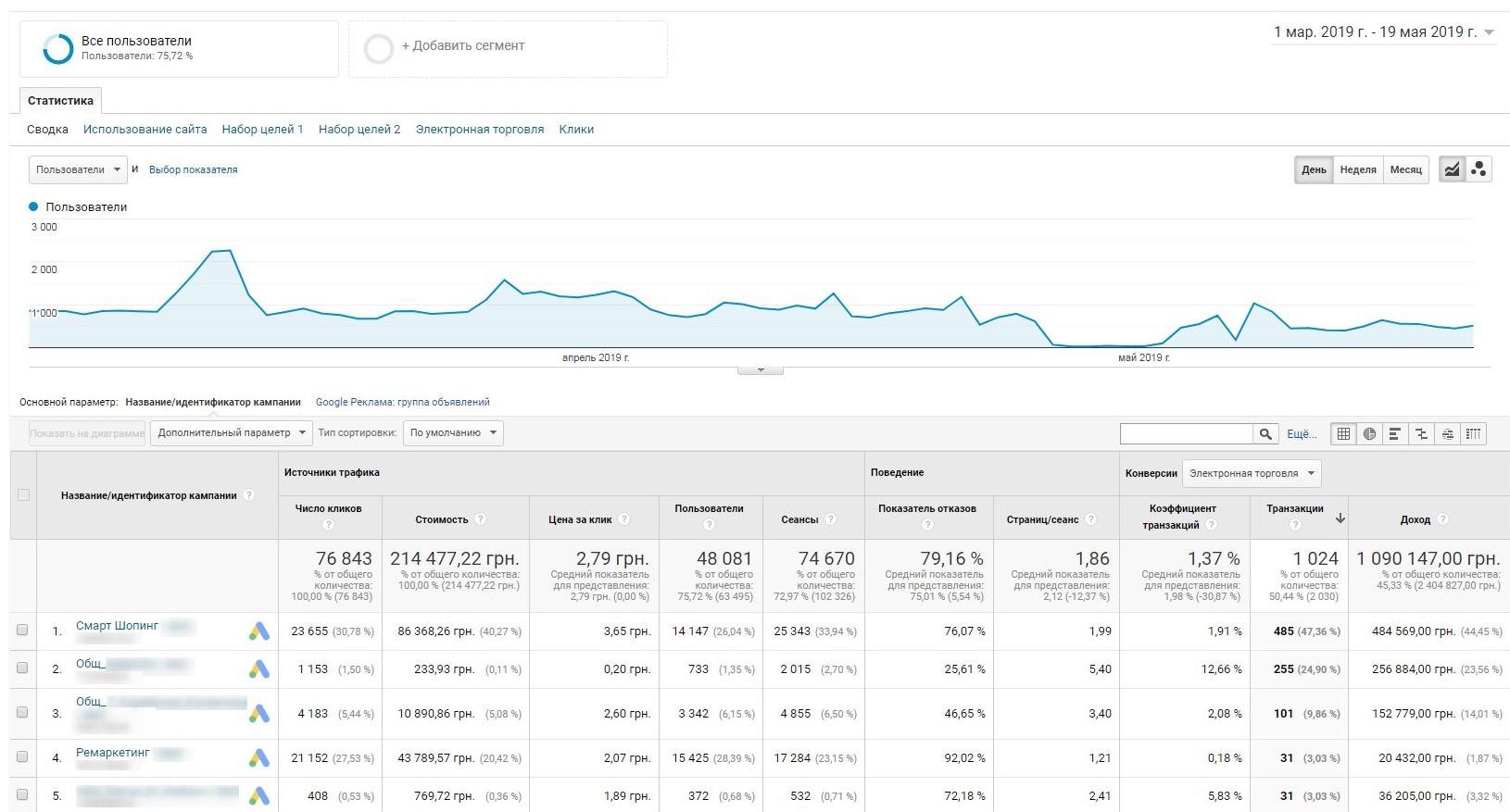
Також у звітах можна бачити доходність кожного продукту:
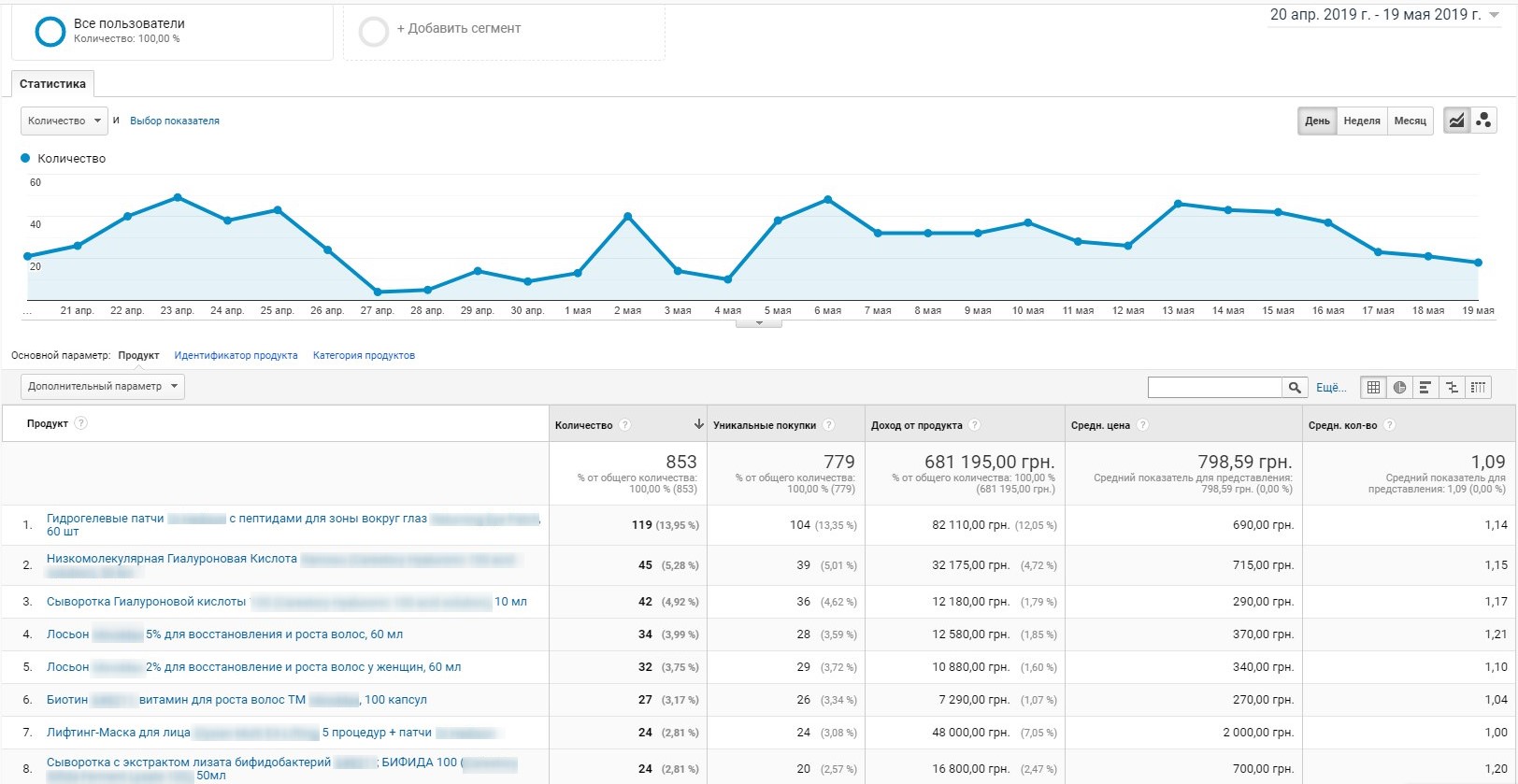
Проводячи маркетингові активності, можна оцінювати отриманий обсяг продажів по днях:
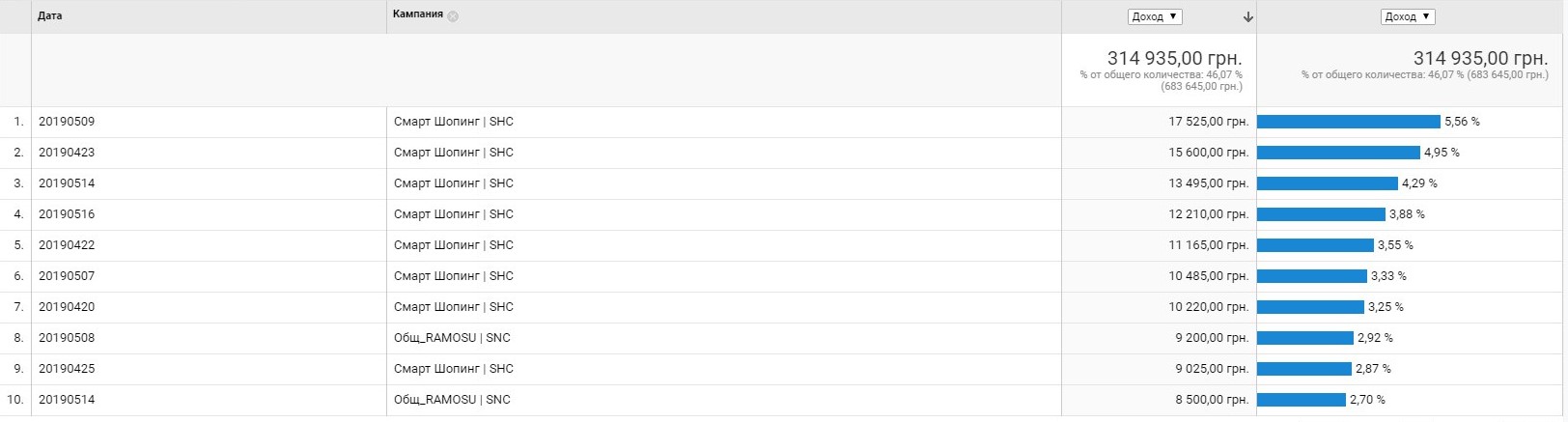
За допомогою відповідних статей з витрат можна оцінити прибутковість або збитковість кожної транзакції:
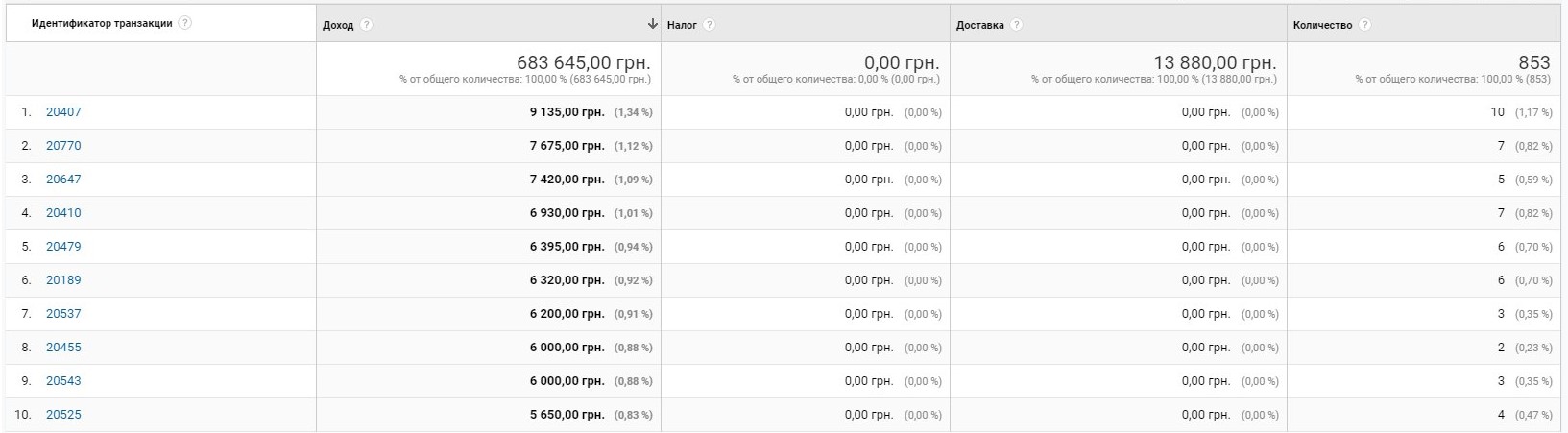
Якщо у Вас інтернет-магазин, то налаштування електронної торгівлі дозволить значно підняти ефективність всього проекту та розподіляти бюджети на рекламу в інтернет-маркетингу вигідніше.
